갤럭시에 애플리케이션을 설치하면 앱 아이콘이 앱스 화면에 등록됩니다. 또한 사용자가 앱을 사용하기 쉽게 홈 화면에 앱 아이콘을 추가로 등록해 사용할 수 있는데요.
휴대폰을 꾸미기 좋아하는 사용자는 화면에 보이는 모든 요소를 간소화 해서 Minimal하게 표시되는 것을 선호할 수 있는데, 이 중에서 가장 효과적인 꾸미기는 앱 아이콘 라벨 숨기기입니다.
앱 아이콘 라벨은 아이콘 하단에 표시되는 앱의 이름을 나타내는데요. 앱 라벨은 항상 표시되기 때문에 앱을 찾을 때 편리하지만 자주 사용하는 앱만 설치된 경우 아이콘만 보고 구분이 가능해서 앱 라벨을 화면에서 숨겨도 사용에 지장이 없습니다.
이전에는 앱 라벨을 숨기기 위해 앱 이름을 없애는 방법을 사용했는데요. 최근에 추가된 Home Up의 앱 아이콘 세팅 기능을 사용하면 홈, 앱스 화면에 표시된 앱 라벨을 없앨 수 있게 되었습니다.
앱 아이콘 라벨 숨기기 설정 방법
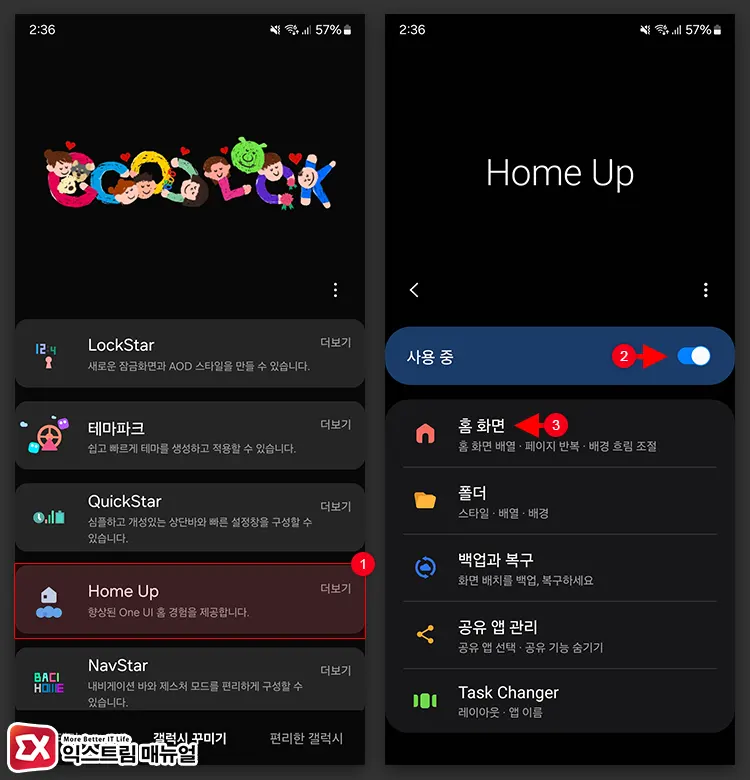
Good Lock을 실행한 다음, 갤럭시 꾸미기 > Home Up을 선택합니다. 만일 설치가 되어 있지 않다면 설치 화면으로 안내됩니다.
Home Up 기능을 사용 중으로 활성화 한 다음 홈 화면을 터치합니다.
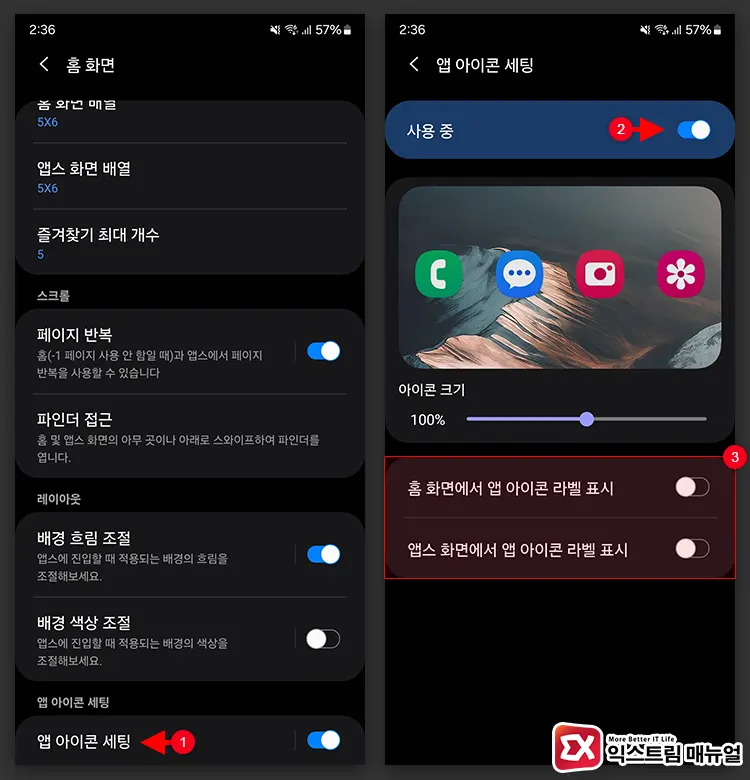
설정 목록 가장 아래에 있는 앱 아이콘 세팅을 터치합니다. 그리고 기능을 활성화 한 후 아래 2가지 옵션을 끕니다.
- 홈 화면에서 앱 아이콘 라벨 표시 : 끄기
- 앱스 화면에서 앱 아이콘 라벨 표시 : 끄기
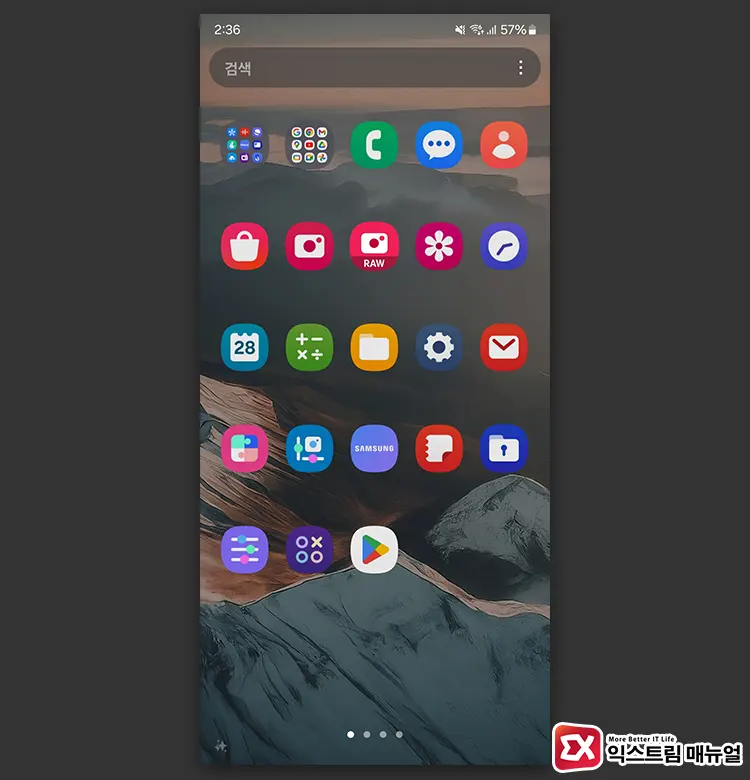
Home Up에서 설정을 마친 후, 앱스 화면과 홈 화면을 열면 아이콘 아래에 이름 라벨이 없어진 것을 확인할 수 있습니다.



